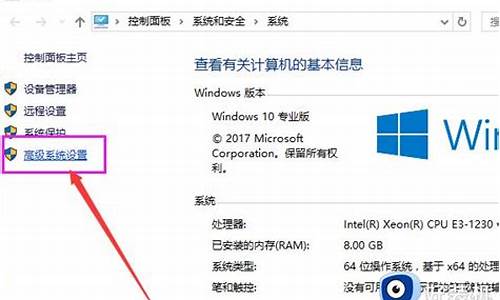怎样制作苹果电脑系统文件-怎样制作苹果电脑系统
1.如何在win电脑上制作苹果系统的u盘启动
2.如何制作苹果电脑win7系统安装u盘启动盘
3.怎样制作苹果笔记本电脑系统安装u盘
4.苹果系统DMG文件怎样制作成U盘启动项?
如何在win电脑上制作苹果系统的u盘启动

在WIN7电脑上制作苹果系统的U盘启动方法:
1.
将下载下来的Mac
os
x
Moutain
Lion
10.8.4解压,解压后就可以看到以下3个文件。
2.
用解压软件打开2.hfs文件,根据文件大小信息,一直找到最大体积的那个文件,也就是名为intallESD.dmg的文件。
3.
下载好UltraISO_Premium_V9.6.1.3016后安装。打开这个intallESD.dmg文件。
4.
在UltraISO中点击工具——格式转换,将dmg格式转换为ISO(.ISZ)格式。
5.
插上刚才准备好的空的8G
U盘,在UltraISO中打开转换好的intallESD.iso(.isz),然后点击启动——写入硬盘映像(写入方式一定要是RAW的):等待一会儿,Mac的启动安装U盘就做好了。
6.
windows会提示要格式化这个U盘,就不用管它。现在打开瘫痪的Mac,插上U盘,在刚开机出现白色屏幕的时候,安住opinion键(osx键盘快捷键),屏幕上面就会出现一个**盘的图标,下面写Mac
osx,这就是制作好的Mac
启动安装U盘。选中它,点击下面那个箭头就可以开始安装系统。安装过程很简单,一步步按着提示来就可。
如何制作苹果电脑win7系统安装u盘启动盘
1、下载并安装u深度U盘启动盘制作工具装机版安装程序。
2、完成安装后点击“立即体验”按钮即可打开u深度U盘启动盘制作工具。装机版,随后将准备好的U盘插入电脑usb接口中,成功连上后可以看到在读取U盘后所识别出来的信息。
3、接着使用软件提供好的默认参数设置进行制作,即模式选择HDD-FAT32,分配选择500M便可,最后一项NTFS如果进行勾选时会在制作完u盘启动盘之后将U盘格式转换成NTFS,其特点便是能够支持单个大于4GB文件的传输,若用户所准备的u盘容量大于4G空间时可进行选择。
4、参数信息确定无误后直接点击“一键制作启动U盘”,所弹出的提示窗口中点击确定后便可开始制作u盘启动盘。
5、等待工具制作完成后,会有新一步的提示信息,询问是否进行模拟启动测试,若是第一次使用此工具制作u盘启动盘的朋友可点击“是”对制作好的u盘启动盘进行模拟启动测试,也可以选择“否”退出即可。
6、完成模拟启动测试后,需要同时按住ctrl+alt键释放鼠标,然后点击关闭即可退出,切记:切勿深入测试启动菜单内的选项测试。
7、将下载好的系统镜像文件复制到u盘内即可。
怎样制作苹果笔记本电脑系统安装u盘
苹果笔记本macbook
airpro是没有配备光驱的,而且苹果笔记本电脑是没有BIOS设置的,但我们U盘装系统又必须先设置U盘启动才能进入WinPE进行系统安装,该怎么办呢?今天u启动小编跟大家一起讨论苹果笔记本该如何设置U盘启动。其实不同的品牌电脑的快速启动方法不同,虽然苹果笔记本电脑没有bios设置,但我们也照样可以让它从U盘启动的!!
首先我们将已经用U启动软件制作好启动盘的U盘插入苹果笔记本电脑的USB接口处,然后开机,在笔记本开机/重启的时候我们连续按“option”键即可,
然后我们便会进入一个开机启动设备选项的界面,
最后我们按方向键选择右边的“移动设备”,再按回车键进入即可。现在我们就可以进入U盘启动界面进行u盘装系统了。
苹果系统DMG文件怎样制作成U盘启动项?
将苹果系统DMG文件制作成U盘启动项的方法如下:
1、下载Mac OS X Lion DMG
制作Mac系统安装盘首先需要下载一份Mac 的系统安装DMG文件,现在的系统版本是10.7.3。
2、U盘分区
我这里刚拿到的是一个16G的U盘,就用它演示分区和制作。
在?实用工具?中打开?磁盘工具?,磁盘工具中会显示你插到系统中的U盘,也能看到下载到机器里的dmg文件。
选中16G的U盘,左侧选择?分区?项,①分区布局中选择 2个分区 ,并给2个分区命名,例如:这里我命名第一个分区为:1,第二个分区为:move2。
②选中分区1,将分区 格式设定为:Mac OS 扩展(日志式),大小设定在5G(实际制作会占用4.3G左右,未来的版本也许会再大些,所以建议最小设定为5G)。
③点开选项,选择分区方案为GUID 分区表,另一个分区move2这里也是一样。
设定第二个分区 move2,注意:这里分区格式选择为 ExFAT,这样可以在Win系统中也能识别这个分区。
两个分区设定完成后,点击?应用?即可。
3、制作Mac OS X Lion 10.7.3安装U盘
双击左侧磁盘列表中的Mac OS X Lion 10.7.3.dmg,会弹出新的Finder窗口并在磁盘工具左侧的列表中加载出一个Mac OS X Install ESD 分区。弹出的Finder窗口可以关闭,不用理会。
选中Mac OS X Install ESD 分区,由右侧点击?恢复?标签项。确认Mac OS X Install ESD 分区在源磁盘位置,拖拽U盘分区1到目标磁盘。确认无误后点击?恢复。
耐心等一会,完成后原来的分区1也会变成Mac OS X Install ESD 分区,至此安装盘就制作完成。
将制作好的U盘插入电脑,你会看到加载的两个磁盘图标,一个是OS X安装盘,一个是可以随便存储文件的move2。
插入U盘开机,长按option键进入磁盘选择的启动画面,选择**的“Mac OS X”就可以引导系统进行安装,再也不用发愁网络远程安装的速度问题。从此有备无患。
:
1、dmg是MAC苹果机上的压缩镜像文件,相当于在Windows上常见的iso文件。DMG在苹果机上可以直接运行加载,在Windows PC上可以通过命令行软件dmg2iso.exe转换成ISO文件。
2、用户可以在程序-常用工具-磁盘工具里面创建,大小自己定义的dmg文件,用来放程序,文件打包,或用来做一个限定容量的路径。然后你可以对这个磁盘做你要做的事情,如用TOAST刻录。因此说,dmg文件在Mac中又相当于一个软U盘。
{资料来源:百度百科:dmg(文件格式)}
声明:本站所有文章资源内容,如无特殊说明或标注,均为采集网络资源。如若本站内容侵犯了原著者的合法权益,可联系本站删除。